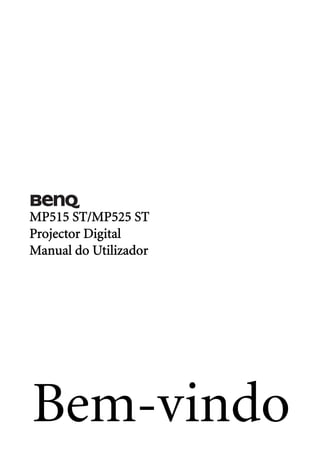
Manual Projetor BenQ MP515 ST
- 1. Bem-vindo MP515 ST/MP525 ST Projector Digital Manual do Utilizador
- 2. Tabela de conteúdos2 Tabela de conteúdos Instruções importantes de segurança.............................3 Introdução ..........................8 Funcionalidades do projector............... 8 Conteúdo da embalagem ...................... 9 Vista exterior do projector.................. 10 Controlos e funções............................. 11 Posicionar o projector......15 Escolher um local ................................ 15 Obter o tamanho ideal de projecção de imagem........................... 16 Ligações.............................19 Ligar um computador ou monitor..... 20 Ligação a fontes de vídeo .................... 21 Funcionamento.................24 Ligar o projector.................................. 24 Ajustar a imagem projectada .............. 25 Utilizar os menus................................. 27 Segurança do projector ....................... 28 Alteração do sinal de entrada.............. 30 Aumentar e procurar pormenores ..... 31 Seleccionar o formato de imagem ...... 32 Optimizar a imagem............................ 34 Definir o temporizador de apresentação ........................................ 38 Ocultar a imagem................................ 39 Congelar a imagem.............................. 40 Utilizar a função FAQ ......................... 40 Funcionamento em áreas de grande altitude ................................................. 41 Bloqueio dos botões de controlo........ 41 Ajustar o som....................................... 42 Personalizar o menu de imagem do projector ...............................................42 Desligar o projector .............................43 Funcionamento do menu....................44 Manutenção ......................53 Cuidados com o projector...................53 Informações da lâmpada .....................54 Resolução de avarias.........61 Especificações....................62 Informações de Garantia e Direitos de autor informações.......................67 Declarações Regulamentares.................68
- 3. Instruções importantes de segurança 3 Instruções importantes de segurança O seu projector foi concebido e testado de forma a satisfazer as mais recentes normas relativas à segurança de equipamento informático e tecnológico. Contudo, para garantir uma utilização segura deste produto, é importante que siga as instruções mencionadas neste manual e indicadas no produto. Instruções de segurança 1. Leia este manual antes de utilizar o projector. Guarde-o para consultas posteriores. 2. Não olhe directamente para a lente do projector durante o funcionamento. O intenso feixe de luz pode ferir-lhe os olhos. 3. A manutenção só deve ser efectuada por técnicos qualificados. 4. Abra sempre o obturador da lente ou retire a respectiva tampa quando a lâmpada do projector estiver acesa. 5. Em alguns países, a tensão da corrente NÃO é estável. Este projector foi concebido para funcionar com segurança com uma tensão de rede entre 100 e 240 volts CA, mas pode falhar caso se registem quebras ou picos de corrente de ±10 volts. Em áreas onde a tensão de rede possa sofrer flutuações ou cortes, recomenda-se que ligue o projector a um estabilizador de corrente, um protector contra picos de tensão ou uma fonte de alimentação ininterrupta (UPS).
- 4. Instruções importantes de segurança4 Instruções de segurança (continuação) 6. Quando o projector estiver a funcionar, poderá sentir algum ar aquecido e odor da grelha de ventilação. Trata-se de um fenómeno natural e não de um defeito do produto. 7. Quando o sensor automático não funcionar e o projector estiver a trabalhar, não bloqueie a lente de projecção com quaisquer objectos, uma vez que isto poderá aquecer ou deformar os mesmos, ou provocar até um incêndio. Para desligar temporariamente a lâmpada, prima BLANK no projector ou no telecomando. 8. A lâmpada atinge temperaturas extremamente elevadas durante o funcionamento. Antes de retirar o conjunto da lâmpada para substituição, deixe o projector arrefecer durante cerca de 45 minutos. 9. Apenas substitua o conjunto da lâmpada ou quaisquer componentes electrónicos depois de desligar o projector. 10. Não utilize lâmpadas que já tenham excedido o prazo de validade. Embora seja raro, as lâmpadas podem partir caso sejam utilizadas excessivamente para além do prazo de validade. 11. Não coloque este produto num carro, bancada ou mesa que sejam instáveis. O produto pode cair e sofrer danos graves.
- 5. Instruções importantes de segurança 5 Instruções de segurança (continuação) 12. Não coloque o projector na vertical. Caso contrário, poderá provocar a queda do projector, causando ferimentos ou danos no projector. 13. Não tente desmontar o projector. Existem altas tensões no interior que podem provocar a morte, caso entre em contacto com peças sob tensão. A única peça que pode ser manuseada pelo utilizador é a lâmpada, que tem a sua própria tampa removível. Nunca deve desmontar ou remover qualquer uma das tampas. A manutenção só deve ser efectuada por técnicos devidamente qualificados. 14. Não bloqueie os orifícios de ventilação. - Não coloque este projector sobre um cobertor, roupa de cama ou qualquer outra superfície macia. - Não tape o projector com um pano ou qualquer outro material. - Não coloque substâncias inflamáveis junto do projector. Se os orifícios de ventilação estiverem seriamente obstruídos, o sobreaquecimento no interior do projector pode provocar um incêndio.
- 6. Instruções importantes de segurança6 Instruções de segurança (continuação) 15. Não coloque o projector em nenhum dos seguintes ambientes. - Espaços fechados ou com fraca ventilação. Deixe uma distância mínima de 50 cm até às paredes, de forma a deixar o ar circular livremente em redor do projector. - Locais em que as temperaturas possam atingir níveis excessivamente elevados, tais como o interior de uma viatura com as janelas completamente fechadas. - Locais em que humidade excessiva, poeiras ou fumo de cigarro possam contaminar os componentes ópticos, reduzindo a vida útil do projector e escurecendo a imagem. - Locais junto de alarmes de incêndios - Locais com uma temperatura ambiente superior a 40°C / 104°F - Locais em que a altitude é superior a 3000 m (10000 pés). 16. Coloque sempre o projector numa superfície nivelada e horizontal durante o funcionamento. - Não utilize se a inclinação estiver a um ângulo superior a 10 graus, da esquerda para a direita, nem a um ângulo superior a 15 graus da frente para trás. Utilizar um projector que não esteja completamente horizontal poderá provocar o mau funcionamento ou danificar a lâmpada. 17. Não utilize o projector como degrau, nem coloque objectos pesados sobre o mesmo. Além dos prováveis danos físicos no projector, este comportamento poderá provocar acidentes e eventuais lesões. 3000 m (10000 pés) 0 m (0 pés)
- 7. Instruções importantes de segurança 7 Instruções de segurança (continuação) 18. Não coloque líquidos junto ou sobre o projector. O derramamento de líquidos para o interior do projector pode provocar avarias. Se o projector ficar molhado, desligue-o da tomada de alimentação e contacte a BenQ para pedir assistência técnica. 19. Este produto tem capacidade para projectar imagens invertidas, para instalação de montagem no tecto. Utilize apenas o Kit de Montagem no Tecto da BenQ para efectuar a montagem do projector e certifique-se que fica instalado com segurança.
- 8. Introdução8 Introdução Funcionalidades do projector O projector inclui projecção por motor óptico de alto desempenho e um design amigável para maior fiabilidade e facilidade de utilização. O projector oferece as seguintes funcionalidades. • Correcção da cor da parede, permitindo a projecção em superfícies de várias cores predefinidas • Procura automática rápida a acelerar o processo de detecção de sinal • Função seleccionável de protecção com palavra-passe • A gestão de cor 3D permite ajustar as cor à sua preferência • Opção de arrefecimento rápido, que arrefece o projector em menos tempo • FAQ para resolver problemas operacionais com o toque de uma tecla • Temporizador de apresentações, para ajudar a controlar o tempo durante as apresentações • Lente zoom manual de alta qualidade • Regulação automática de um botão para visualização da melhor qualidade de imagem • Correcção de distorção digital para corrigir imagens distorcidas • Controlo regulável do equilíbrio da cor para visualização de dados/vídeo • Lâmpada de projecção de alta luminosidade • Menus de ecrã (OSD) multilingues • Modos comutáveis normal e económico, para reduzir o consumo de energia • Menos de 1 W de consumo no modo de espera • Altifalante integrado que proporciona um som mono misto quando é ligada uma entrada de áudio • Compatibilidade com HDTV (YPbPr) • Lente óptica de curta projecção para diminuir significativamente a distância de projecção sem sacrificar a qualidade da imagem • A luminosidade aparente da imagem projectada varia consoante as condições de luz ambiente, as definições de contraste/luminosidade da fonte de entrada seleccionada, e é directamente proporcional à distância de projecção. • A luminosidade da lâmpada diminui ao longo do tempo e poderá variar consoante as especificações dos fabricantes da lâmpada. Este comportamento é normal e esperado.
- 9. Introdução 9 Conteúdo da embalagem Abra cuidadosamente a embalagem e verifique se tem todos os itens mostrados abaixo. Se faltar algum dos itens, entre em contacto com o local onde adquiriu o equipamento. Acessórios padrão Os acessórios fornecidos serão adequados para a sua região e poderão ser diferentes dos ilustrados. *O cartão de garantia é fornecido apenas para algumas regiões específicas. Consulte seu revendedor para obter informações detalhadas. Puxe a patilha antes de utilizar o telecomando. Acessórios opcionais Projector Guia de iniciação rápida CD do Manual do Utilizador Cartão de garantia* Cabo VGA Cabo de alimentação Telecomando com pilha 1. Conjunto de lâmpada sobresselente 2. Kit de montagem no tecto 3. Cabo RS232 4. Mala de transporte
- 10. Introdução10 Vista exterior do projector 1. Painel de controlo externo (Consulte "Controlos e funções" na página 11 para mais informações.) 2. Ventilação (saída de ar quente) 3. Botão de desengate rápido 4. Tampa da lente 5. Anel de focagem e anel de zoom 6. Ventilação (entrada de ar frio) 7. Sensor frontal IR do telecomando 8. Sensor automático cor 9. Lente de projecção 10. Entrada do cabo de alimentação de CA 11. Ranhura para bloqueio anti-roubo Kensington 12. Pé regulador traseiro 13. Orifícios para montagem no tecto 14. Tampa da lâmpada 15. Porta de controlo RS232 16. Tomada de saída de sinal RGB 17. Tomada de entrada de sinal RGB (PC) / Component Vídeo (YPbPr/ YCbCr) 18. Porta de entrada HDMI 19. Tomada de entrada S-Video Tomada de entrada de vídeo 20. Tomada de entrada de áudio Tomada de saída de áudio 21. Tomadas de entrada de áudio (L/R) PUSH 4 1 5 7 9 Parte frontal/superior 3 6 2 8 15 13 10 12 Parte traseira/inferior 3 15 17 1716 19 19 21 20 14 13 11 (MP515 ST) (MP525 ST) 18
- 11. Introdução 11 Controlos e funções Projector 1. Anel de focagem Ajusta a focagem da imagem projectada. "Ajustar o tamanho e a clareza da imagem" na página 26 2. Anel de zoom Ajusta o tamanho da imagem. "Ajustar o tamanho e a clareza da imagem" na página 26 3. POWER (Luz indicadora POWER) Acende-se ou fica intermitente quando o projector está em funcionamento. "Indicadores" na página 59 4. Menu/Exit Liga o menu de ecrã. Regressa ao menu de ecrã anterior, sai e guarda as definições do menu. "Utilizar os menus" na página 27 5. Ligar/desligar Alterna o projector entre ligado e o modo de espera. "Ligar o projector" na página 24, "Desligar o projector" na página 43 6. Esquerda/ Inicia a função FAQ. "Utilizar a função FAQ" na página 40 7. BLANK Utilizado para ocultar a imagem do ecrã. "Ocultar a imagem" na página 39 8. TEMP (Luz de aviso da temperatura) Acende-se a vermelho se a temperatura do projector estiver demasiado alta. "Indicadores" na página 59 9. LAMP (Luz indicadora LAMP) Indica o estado da lâmpada. Acende-se ou fica intermitente quando a lâmpada tiver algum problema. "Indicadores" na página 59 10. AUTO Determina automaticamente as melhores temporizações para a imagem apresentada. "Ajustar automaticamente a imagem" na página 25 11. Distorção/Botões de Setas ( / Para cima, / Para baixo) Corrige manualmente as imagens distorcidas resultantes dos ângulos de projecção. "Correcção da distorção" na página 26 2 1 5 11 10 12 14 13 6 9 8 3 4 7 11 II Para mais informações, consulte a informação indicada atrás do sinal de mão .
- 12. Introdução12 Montagem do projector no tecto Queremos que desfrute de uma experiência agradável ao utilizar o seu projector BenQ; por isso, chamamos a sua atenção para a questão da segurança, de modo a evitar possíveis danos pessoais e de propriedade. Se pretender montar o projector no tecto, recomendamos vivamente a utilização de um kit adequado de montagem no tecto para projectores BenQ e que se certifique da perfeição e segurança da instalação. Se utilizar um kit de montagem no tecto para projectores de uma marca que não a BenQ, existe o risco de queda do projector devido a uma instalação incorrecta, provocada pela utilização de parafusos com um comprimento ou calibre incorrectos. Pode adquirir um kit de montagem no tecto para projectores BenQ no local onde adquiriu o projector BenQ. A BenQ recomenda a aquisição de um cabo de segurança separado compatível com bloqueio Kensington, que deve ser instalado, de forma segura, na ranhura para bloqueio Kensington no projector e na base do suporte de montagem no tecto. Este cabo irá funcionar como uma segurança adicional para a fixação do projector, caso o suporte de montagem se solte. 12. Direita/ Activa o bloqueio das teclas do painel. Quando o menu de ecrã está activo, os botões 6, #11 e #12 são usados como setas de direcção, para seleccionar os itens do menu pretendidos e para fazer ajustes. "Bloqueio dos botões de controlo" na página 41, "Utilizar os menus" na página 27 13. Mode/Enter Selecciona um modo de configuração de imagem disponível. Activa o item de menu de ecrã (OSD) seleccionado. "Seleccionar um modo de imagem" na página 34 14. SOURCE Apresenta a barra de selecção da origem. "Alteração do sinal de entrada" na página 30
- 13. Introdução 13 Telecomando 1. Ligar/desligar Alterna o projector entre ligado e o modo de espera. "Ligar o projector" na página 24, "Desligar o projector" na página 43 2. congelar Congela a imagem projectada. "Congelar a imagem" na página 40 3. Esquerda/ Inicia a função FAQ. "Utilizar a função FAQ" na página 40 4. BLANK Utilizado para ocultar a imagem do ecrã. "Ocultar a imagem" na página 39 5. Digital Zoom (+, -) Amplia ou reduz o tamanho da imagem projectada. "Aumentar e procurar pormenores" na página 31 6. Volume +/- Ajusta o nível de som. "Ajustar o som" na página 42 7. Menu/Exit Liga o menu de ecrã. Regressa ao menu de ecrã anterior, sai e guarda as definições do menu. "Utilizar os menus" na página 27 8. Distorção/Botões de Setas ( / Para cima, / Para baixo) Corrige manualmente as imagens distorcidas resultantes dos ângulos de projecção. "Correcção da distorção" na página 26 9. AUTO Determina automaticamente as melhores temporizações para a imagem apresentada. "Ajustar automaticamente a imagem" na página 25 10. Direita/ Activa o bloqueio das teclas do painel Quando o menu de ecrã está activo, os botões #3, #8 e #10 são usados como setas de direcção, para seleccionar os itens do menu pretendidos e para fazer ajustes. "Bloqueio dos botões de controlo" na página 41, "Utilizar os menus" na página 27 11. SOURCE Apresenta a barra de selecção da origem. "Alteração do sinal de entrada" na página 30 12. Mode/Enter Selecciona um modo de configuração de imagem disponível. Activa o item de menu de ecrã (OSD) seleccionado. "Seleccionar um modo de imagem" na página 34 15 1 8 4 7 8 3 10 11 12 13 2 5 6 9 14 II Para mais informações, consulte a informação indicada atrás do sinal de mão .
- 14. Introdução14 Alcance do telecomando O sensor de infravermelhos (IR) do telecomando está localizado no painel frontal e traseiro do projector. Para funcionar correctamente, o telecomando deve ser utilizado a um ângulo máximo de 30 graus, perpendicular ao sensor IR do projector. A distância entre o telecomando e o sensor não deve ser superior a 8 metros (~ 26 pés). Certifique-se que não existem obstáculos entre o telecomando e o sensor IR do projector, que possam obstruir o feixe de infravermelhos. Substituição da pilha do telecomando 1. Puxe o compartimento da pilha. Siga as instruções ilustradas. Mantenha premido o braço de fixação, enquanto puxa o compartimento da pilha. 2. Insira a pilha nova no compartimento. A polaridade positiva deve estar virada para fora. 3. Empurre o compartimento para dentro do telecomando. • Evite humidade e calor excessivos. • Podem ocorrer danos na pilha se esta for mal substituída. • Substitua-a apenas pelo mesmo tipo, ou equivalente, recomendado pelo fabricante. • Deite fora a pilha usada, de acordo com as instruções do fabricante da mesma. • Nunca atire uma pilha para o fogo. Pode haver o risco de explosão. • Se a pilha já não tiver carga ou se não vai usar o telecomando durante um período de tempo prolongado, deve retirar a pilha para evitar que o ácido escape para o respectivo compartimento. 13. Timer On Activa ou exibe um temporizador no ecrã, baseado na sua própria definição do temporizador. "Definir o temporizador de apresentação" na página 38 14. Timer Set up Acede directamente à definição do temporizador de apresentação. "Definir o temporizador de apresentação" na página 38 15. Page Up/Down (O anel de zoom não está disponível com os modelos da série MP5.) Aprox. 15°
- 15. Posicionar o projector 15 Posicionar o projector Escolher um local O projector foi concebido para ser instalado numa das quatro seguintes posições de instalação: A disposição da sala ou as preferências pessoais irão ditar a posição de instalação a adoptar. Tome em consideração o tamanho e a posição do ecrã, a localização da tomada eléctrica adequada, assim como a localização e a distância entre o projector e o resto do seu equipamento. 1. Mesa Frontal Seleccione esta posição com o projector colocado perto do chão e de frente para o ecrã. Esta é a maneira mais comum de posicionar o projector, para uma definição rápida e maior facilidade de transporte. 2. Tecto Frontal Seleccione esta posição com o projector suspenso no tecto em posição invertida e de frente para o ecrã. Adquira o Kit de Montagem no Tecto para Projectores BenQ no seu revendedor e instale o projector no tecto. Defina Proj. frontal no menu DEFIN. SISTEMA: Básica > Posição do projector depois de ligar o projector. 3. Retroproj. Tecto Seleccione esta posição com o projector suspenso no tecto em posição invertida e por detrás do ecrã. Note que para esta instalação são necessários um ecrã especial para retroprojecção e um Kit de Montagem no Tecto para Projectores BenQ. Defina Retropr. tecto no menu DEFIN. SISTEMA: Básica > Posição do projector depois de ligar o projector. 4. Retroproj. Mesa Seleccione esta posição com o projector colocado perto do chão e por detrás do ecrã. Note que é necessário um ecrã especial para retroprojecção. Defina Retropr. Mesa no menu DEFIN. SISTEMA: Básica > Posição do projector depois de ligar o projector.
- 16. Posicionar o projector16 Obter o tamanho ideal de projecção de imagem A distância entre a lente do projector e o ecrã, a definição do zoom e o formato do vídeo influenciam o tamanho da imagem projectada. 4:3 é o formato de imagem nativo deste projector. Para projectar uma imagem com o formato 16:9 (widescreen - panorâmico) completo, o projector pode redimensionar e dimensionar uma imagem 16:9 para a largura do formato nativo. Isto irá resultar numa altura proporcionalmente mais reduzida, equivalente a 75% da altura do formato nativo do projector. O projector deve ser sempre colocado na horizontal (numa superfície nivelada, como uma mesa) e posicionado directamente na perpendicular (a um ângulo de 90°) em relação ao centro horizontal do ecrã. Isto impede imagens distorcidas resultantes dos ângulos de projecção (ou projecções em superfícies com ângulos). Se o projector for montado num tecto, deve ficar suspenso em posição invertida, de modo a projectar com um ângulo ligeiramente deslocado para baixo. É possível verificar nos diagramas da página 18 que este tipo de projecção faz com que o limite inferior da imagem projectada seja desviado verticalmente do plano horizontal do projector. Se for montado no tecto, refere-se ao limite superior da imagem projectada. Se o projector for colocado a uma maior distância do ecrã, o tamanho da imagem projectada aumenta e o desvio vertical também aumenta proporcionalmente. Ao determinar a posição do ecrã e do projector, é necessário ter em conta o tamanho da imagem projectada e a dimensão do desvio vertical, ambos directamente proporcionais à distância de projecção. A BenQ fornece uma tabela de dimensões para o formato 4:3, para o ajudar a encontrar a posição ideal para o seu projector. Existem duas dimensões a ter em conta: a distância horizontal perpendicular a partir do centro do ecrã (distância de projecção) e a altura de desvio vertical do projector a partir do limite horizontal do ecrã (desvio). Imagem com o formato 4:3 numa área de visualização com o formato 4:3 Imagem com formato 16:9 escalado numa área de visualização com o formato 4:3 Barra escurecida (12,5% altura) Barra escurecida (12,5% altura)
- 17. Posicionar o projector 17 Como determinar a posição do projector para um determinado tamanho de ecrã 1. Seleccione o tamanho do ecrã. 2. Consulte a tabela na página 18 e identifique o valor que mais se aproxima do tamanho do seu ecrã nas colunas da esquerda, denominadas "Dimensão do ecrã". Utilizando este valor, procure nesta linha, à direita, a distância média correspondente ao valor do ecrã, na coluna denominada "Média". Esta é a distância de projecção. 3. Na mesma linha, procure na coluna da direita e anote o valor de "Desvio vertical (mm)". Isto irá determinar a colocação do desvio vertical final do projector relativamente ao limite do ecrã. 4. Recomenda-se a colocação do projector alinhado perpendicularmente ao centro horizontal do ecrã à distância do ecrã determinada no passo 2, com um desvio igual ao determinado no passo 3. Por exemplo, se utilizar um ecrã de 120 polegadas, a distância média de projecção é de 2422 mm, com um desvio vertical de 91 mm. Como determinar o tamanho de ecrã recomendado para uma determinada distância Este método pode ser utilizado no caso de ter adquirido este projector e desejar saber qual o tamanho de ecrã que se adequa à sua sala. O tamanho máximo do ecrã é limitado pelo espaço físico disponível na sala. 1. Meça a distância entre o projector e o local onde pretende colocar o ecrã. Esta é a distância de projecção. 2. Consulte a tabela na página 18 e identifique o valor que mais se aproxima da sua medição entre os valores de distância média que se encontram na coluna denominada "Média". Verifique se a distância medida se situa entre as distâncias mínima e máxima indicadas em cada lado do valor de distância média. 3. Utilizando este valor, verifique no lado esquerdo dessa linha o "Dimensão do ecrã" correspondente. Esse é o tamanho da imagem projectada a essa distância de projecção. 4. Na mesma linha, procure na coluna da direita e anote o valor de "Desvio vertical (mm)". Isto irá determinar a colocação final do ecrã relativamente ao plano horizontal do projector. Por exemplo, se a distância de projecção medida era de 4,8 m (4800 mm), o valor mais próximo na coluna "Média" é 5046 mm. Quando se olha através dessa linha vê-se que é necessário um ecrã de 250 polegadas (6,35 m). Verificando os valores mínimos e máximos de distância de projecção nas colunas de "Distância a partir do ecrã (mm)", a distância de projecção medida de 4,8 m deverá ser aumentada para caber num ecrã de 220'. O projector pode ser ajustado (com o controlo de zoom) para visualização neste tamanho de ecrã. Tenha em atenção que este ecrã tem um valor diferente de desvio vertical. Se colocar o projector numa posição diferente (da recomendada), terá de incliná-lo para baixo ou para cima para centrar a imagem no ecrã. Nestas situações, a imagem ficará distorcida. Utilize a função Keystone (distorção) para corrigir a distorção. Consulte "Correcção da distorção" na página 26 para obter mais informações.
- 18. Posicionar o projector18 Dimensões da projecção Consulte "Dimensões" na página 63 para o centro das dimensões da lente deste projector antes de calcular a posição adequada. Existe uma tolerância de 3% entre estes números, devido às variações dos componentes ópticos. A BenQ recomenda que, caso pretenda instalar permanentemente o projector, teste previamente o tamanho e distância de projecção utilizando o projector no local onde vai ser instalado, para permitir ter em conta as características ópticas do projector. Isto ajudará a determinar a posição exacta de montagem, para que seja a mais adequada para o local de instalação. Dimensão do ecrã Distância a partir do ecrã (mm) Desvio vertical (mm) Diagonal L (mm) A (mm) Comprimento mín Média Comprime nto máx Polegada mm (zoom máx) (zoom min) 30 762 610 457 550 606 661 23 40 1016 813 610 734 807 881 30 50 1270 1016 762 917 1009 1101 38 60 1524 1219 914 1101 1211 1321 46 80 2032 1626 1219 1468 1615 1761 61 100 2540 2032 1524 1835 2018 2202 76 120 3048 2438 1829 2202 2422 2642 91 150 3810 3048 2286 2752 3028 3303 114 200 5080 4064 3048 3670 4037 4404 152 220 5588 4470 3353 4037 4440 4844 168 250 6350 5080 3810 4587 5046 5505 191 300 7620 6096 4572 5505 6055 6606 229 <H> <W> Zoom máximo Zoom mínimo Distância de projecção Centro da lente Ecrã Desvio vertical
- 19. Ligações 19 Ligações Ao ligar uma fonte de sinal ao projector, certifique-se de que: 1. Desliga todo o equipamento antes de proceder a qualquer ligação. 2. Utiliza os cabos de sinal correctos para cada fonte. 3. Os cabos estão inseridos com firmeza. • Nas ligações apresentadas abaixo, alguns cabos podem não estar incluídos com o projector (consulte "Conteúdo da embalagem" na página 9). Os cabos encontram-se disponíveis em lojas de electrónica. • Para métodos detalhados de ligação, consulte as páginas 20-23. 1. Cabo VGA 2. Cabo VGA para DVI-A 3. Cabo adaptador para ligação Component Video a VGA (D-Sub) 4. Cabo HDMI 5. Cabo S-Video 6. Cabo de vídeo 7. Cabo de áudio 8. Cabo áudio L/R 1 2 1 3 5 687 7 4 7 4 Computador portátil ou de secretária Altifalantes ou Dispositivo A/VMonitor (DVI)(VGA) (MP525 ST) (MP515 ST)
- 20. Ligações20 Ligar um computador ou monitor Ligar um computador O projector pode ser ligado quer a computadores compatíveis IBM® e Macintosh®. Se estiver ligado a um computador Macintosh antigo, pode ser necessário um adaptador para Mac. Para ligar o projector a um computador portátil ou de secretária: 1. Utilize o cabo VGA fornecido e ligue uma extremidade à tomada de saída D-Sub do computador. 2. Ligue a outra extremidade do cabo VGA à tomada de entrada de sinal COMPUTERCOMPUTER 1 ou COMPUTER 2 no projector. 3. Se pretender usar o(s) altifalante(s) do projector (mono misto) nas suas apresentações, com um cabo adequado de áudio ligue uma extremidade à saída de áudio do computador e a outra extremidade à tomada de AUDIO ou AUDIO (L/R) do projector. 4. (Apenas MP525 ST) Desejar, pode utilizar outro cabo áudio adequado e ligar um lado do mesmo à tomada AUDIO OUT do projector, e a outra aos seus altifalantes externos (não incluídos). Quando ligado, o áudio pode ser controlado através dos menus de ecrã do projector. Consulte "Definições de Som" na página 50 para obter mais informações. O altifalante incorporado será silenciado quando a tomada AUDIO OUT for ligada. Muitos portáteis não activam as portas de vídeo externas quando são ligados a um projector. Normalmente, para activar e desactivar o monitor externo, pode-se usar uma combinação de teclas, como FN + F3, ou a tecla CRT/LCD. Localize, no portátil, uma tecla de função designada CRT/LCD ou uma tecla de função com o símbolo de um monitor. Prima FN e a tecla de função em simultâneo. Consulte a documentação do seu portátil para saber qual é a combinação de teclas. Ligar um monitor (Apenas MP525 ST) Se pretender acompanhar de perto a sua apresentação num monitor, bem como no ecrã, pode ligar a tomada de saída do sinal MONITOR OUT no projector a um monitor externo com um cabo VGA; consulte as instruções seguintes: Para ligar o projector a um monitor: 1. Ligue o projector a um computador, conforme descrito em "Ligar um computador" na página 20. 2. Utilize um cabo VGA adequado (é apenas fornecido um cabo) e ligue uma extremidade do cabo à tomada de entrada D-Sub do monitor de vídeo. Ou se o seu monitor estiver equipado com uma tomada de entrada DVI, pegue num cabo VGA para DVI-D e ligue a extremidade DVI do cabo à tomada de entrada DVI do monitor de vídeo. 3. Ligue a outra extremidade do cabo à tomada MONITOR OUT do projector. • A saída D-Sub funciona apenas quando é ligada uma entrada D-Sub adequada à tomada COMPUTER 1.
- 21. Ligações 21 • Se deseja usar este método de ligação quando o projector está em modo standby, certifique-se de que a função Saída do Monitor em Espera está activada no menu DEFIN. SISTEMA: Avançada. Consulte "Saída do Monitor em Espera" na página 50 para obter mais informações. Ligação a fontes de vídeo Basta ligar o projector a uma fonte de vídeo que utilize um dos métodos de ligação. No entanto, cada método proporciona um nível diferente de qualidade de vídeo. O método que escolher irá provavelmente depender da disponibilidade de terminais correspondentes, tanto no projector como na fonte de vídeo, conforme descrito abaixo: Ligação de áudio O projector dispõe de um ou dois altifalantes mono integrados, concebidos para proporcionar uma funcionalidade de áudio básica que acompanhe apresentações de dados apenas para fins profissionais. Não foram concebidos nem programados para reprodução de áudio estéreo, tal como acontece em aplicações de cinema em casa. Qualquer entrada de áudio estéreo (se fornecida) é misturada numa saída de áudio mono comum através do(s) altifalante(s) do projector. Se possuir um sistema de som à parte, será provável que deseje ligar a saída áudio do seu dispositivo fonte de Vídeo ao sistema de som, ao invés de o ligar ao projector com som mono. As ligações áudio ilustradas na página 19 são fornecidas apenas para fins informativos. Não necessita de ligar o áudio ao projector caso exista um sistema de som alternativo disponível, ou caso não seja necessário som. Nome do terminal Aparência do terminal Referência Qualidade da imagem HDMI "Ligar um dispositivo HDMI (Apenas MP515 ST)" na página 22 Óptima Component Video "Ligação a um dispositivo com fonte Vídeo Componente" na página 22 Melhor S-Video "Ligar um dispositivo S-Video/ vídeo composto" na página 23 Boa Video Normal
- 22. Ligações22 Ligar um dispositivo HDMI (Apenas MP515 ST) Deve usar um cabo HDMI ao fazer a ligação entre o projector e dispositivos HDMI. Para ligar o projector a um dispositivo HDMI: 1. Utilize um cabo HDMI e ligue uma extremidade à tomada de saída HDMI do dispositivo de vídeo. 2. Ligue a outra extremidade do cabo à porta de entrada HDMI do projector. • No caso de ligar o projector a um leitor de DVD através da entrada HDMI do projector e a imagem projectada apresentar corres erradas, mude por favor o espaço de cor para YUV. Consulte "Alterar Espaço de Cor (Apenas MP515 ST)" na página 31 para obter mais informações. • O projector apenas consegue reproduzir áudio mono misto, mesmo que esteja ligado a uma entrada áudio estéreo. Consulte "Ligação de áudio" na página 21 para mais informações. Ligação a um dispositivo com fonte Vídeo Componente Examine a sua fonte de Vídeo para verificar se dispõe de um conjunto de tomadas de saída Component Video não utilizadas: • Em caso afirmativo, continue com este procedimento. • Caso contrário, é necessário definir novamente o método mais adequado para ligar o dispositivo. Para ligar o projector a uma fonte de sinal Component Video: 1. Com o cabo adaptador de ligação Vídeo Componente para VGA (D-Sub) ligue a extremidade com 3 conectores do tipo RCA às tomadas de saída Vídeo Componente da fonte de vídeo. Ligue as fichas às tomadas com a cor correspondente: verde com verde, azul com azul e vermelho com vermelho. 2. Ligue a outra extremidade do cabo adaptador para ligação Component Video a VGA (D-Sub) (com um conector do tipo D-Sub) à tomada COMPUTER, COMPUTER 1, ou COMPUTER 2 no projector. 3. Se pretender usar o(s) altifalante(s) do projector (mono misto) nas suas apresentações, com um cabo adequado de áudio ligue uma extremidade à saída de áudio do dispositivo e a outra extremidade à tomada de AUDIO ou AUDIO (L/R) do projector. 4. (Apenas MP525 ST) Desejar, pode utilizar outro cabo áudio adequado e ligar um lado do mesmo à tomada AUDIO OUT do projector, e a outra aos seus altifalantes externos (não incluídos). Quando ligado, o áudio pode ser controlado através dos menus de ecrã do projector. Consulte "Definições de Som" na página 50 para obter mais informações. O altifalante incorporado será silenciado quando a tomada AUDIO OUT for ligada. • O projector apenas consegue reproduzir áudio mono misto, mesmo que esteja ligado a uma entrada áudio estéreo. Consulte "Ligação de áudio" na página 21 para obter mais informações.
- 23. Ligações 23 • Se a imagem de vídeo seleccionada não for apresentada depois de o projector ser ligado e de a fonte de vídeo correcta ter sido seleccionada, verifique se a fonte de Video está ligada e a funcionar correctamente. Verifique, também, se os cabos de sinal estão correctamente ligados. Ligar um dispositivo S-Video/vídeo composto Examine a sua fonte de vídeo para verificar se dispõe de um conjunto de tomadas de saída S-Video/Video não utilizadas: • Se tiver ambas tomadas, utilize a tomada de saída S-Video para ligar, já que o terminal S-Video proporciona melhor qualidade de imagem do que o terminal Vídeo. • Se tiver qualquer uma das tomadas de saída, também pode continuar com este procedimento. • Caso contrário, é necessário definir novamente o método mais adequado para ligar o dispositivo. Para ligar o projector a uma fonte S-Video/Vídeo: 1. Utilize um cabo S-Video/Vídeo e ligue uma extremidade à tomada de saída S-Video/Vídeo da fonte de vídeo. 2. Ligue a outra extremidade do cabo S-Video à tomada S-VIDEO/VIDEO no projector. 3. Se pretender usar o(s) altifalante(s) do projector (mono misto) nas suas apresentações, com um cabo adequado de áudio ligue uma extremidade à saída de áudio do dispositivo e a outra extremidade à tomada de AUDIO ou AUDIO (L/R) do projector. 4. (Apenas MP525 ST) Desejar, pode utilizar outro cabo áudio adequado e ligar um lado do mesmo à tomada AUDIO OUT do projector, e a outra aos seus altifalantes externos (não incluídos). Quando ligado, o áudio pode ser controlado através dos menus de ecrã do projector. Consulte "Definições de Som" na página 50 para obter mais informações. O altifalante incorporado será silenciado quando a tomada AUDIO OUT for ligada. • O projector apenas consegue reproduzir áudio mono misto, mesmo que esteja ligado a uma entrada áudio estéreo. Consulte "Ligação de áudio" na página 21 para mais informações. • Se a imagem de vídeo seleccionada não for apresentada depois de o projector ser ligado e de a fonte de vídeo correcta ter sido seleccionada, verifique se a fonte de Video está ligada e a funcionar correctamente. Verifique, também, se os cabos de sinal estão correctamente ligados.
- 24. Funcionamento24 Funcionamento Ligar o projector 1. Ligue o cabo de alimentação ao projector e a uma tomada. Ligue o interruptor da tomada (caso exista). Verifique se o POWER (Luz indicadora POWER) no projector acende a cor de laranja depois de ligada a alimentação. 2. Abra a tampa da lente. Se estiver fechado, pode deformar devido ao calor produzido pela lâmpada de projecção. 3. Prima Ligar/desligar no projector ou no telecomando para ligar o projector. Assim que a lâmpada acender, ouvirá "Ligar som". A luz indicadora de POWER (Luz indicadora POWER) fica verde e intermitente, passando a verde fixo quando o projector está ligado. O procedimento de inicialização demora cerca de 30 segundos. Na última etapa do arranque, é apresentado um logótipo de arranque. (Se necessário) Rode o anel de focagem para ajustar a clareza da imagem. Para desligar o som, consulte "Desligar o Ligar/ desligar som" na página 42 para obter mais informações. 4. Se o projector for activado pela primeira vez, seleccione o seu idioma OSD e siga as intruções no ecrã. 5. Se for pedida uma palavra-passe, prima os botões de seta para introduzir uma palavra-passe de seis dígitos. Consulte "Utilizar a função de palavra- passe" na página 28 para obter mais informações. 6. Ligue todos os equipamentos ligados. Se o projector ainda estiver quente devido à actividade anterior, a ventoinha de arrefecimento trabalhar duranteaproximadamente 90 segundos antes de a lâmpada ser ligada. II
- 25. Funcionamento 25 7. O projector começará a pesquisar sinais de entrada. O sinal de entrada actual a ser detectado é apresentado no canto superior esquerdo do ecrã. Se o projector não detectar um sinal válido, a mensagem "Sem sinal" continuará a ser apresentada até que seja encontrado um sinal de entrada. Pode também premir SOURCE no projector ou no telecomando, para seleccionar o sinal de entrada pretendido. Consulte "Alteração do sinal de entrada" na página 30 para obter mais informações. Se a frequência / resolução do sinal de entrada exceder a gama de funcionamento do projector, aparecerá a mensagem "Fora do alcance" num ecrã sem imagem. Mude para um sinal de entrada que seja compatível com a resolução do projector ou defina o sinal de entrada para uma definição inferior. Consulte "Tabela de tempos" na página 64 para obter mais informações. Ajustar a imagem projectada Ajustar o ângulo de projecção O projector está equipado com 1 pé regulador de libertação rápida e 1 pé regulador traseiro. Estes reguladores ajustam a altura da imagem e o ângulo de projecção. Para ajustar o projector: 1. Prima o botão de desengate rápido e levante a parte dianteira do projector. Assim que a imagem estiver posicionada onde deseja, liberte o botão de desengate rápido para fixar o pé do projector nessa posição. 2. Aperte o regulador traseiro para afinar o ângulo horizontal. Para recolher o pé segure o projector, enquanto prime o botão de desengate rápido e desça lentamente o projector. Aperte o pé regulador traseiro na direcção oposta. Se o projector não for colocado numa superfície plana ou o ecrã e o projector não estiverem perpendiculares em relação um ao outro, a imagem projectada aparece como um trapézio. Para corrigir esta situação, consulte "Correcção da distorção" na página 26 para mais informações. Ajustar automaticamente a imagem Em alguns casos, pode ser necessário optimizar a qualidade da imagem. Para o fazer, prima AUTO no projector ou no telecomando. No espaço de 3 segundos, a função Ajustamento automático inteligente integrada reajustará os valores de frequência e do relógio, para proporcionar a melhor qualidade de imagem. As informações da fonte actual serão apresentadas durante 3 segundos no canto do ecrã. 12 • Não olhe para a lente enquanto a lâmpada estiver acesa. A luz forte proveniente da lâmpada pode causar danos aos seus olhos. • Tenha cuidado quando prime o botão de desengate rápido, dado que está próximo da saída de ar quente.
- 26. Funcionamento26 • O ecrã ficará sem imagem enquanto a função AUTO estiver activa. • Esta função só está disponível quando está seleccionado um sinal PC (analog RGB). Correcção da distorção Diz-se que há distorção quando a imagem projectada aparece visivelmente mais larga na parte superior ou inferior. Ocorre quando o projector não está perpendicular ao ecrã. Para corrigir esta situação, para além de ajustar a altura do projector, será preciso proceder à correcção manual, utilizando UM dos seguintes passos. • Utilizar o telecomando Prima / no projector ou telecomando para exibir a página de correcção de distorção. Prima para corrigir a distorção da parte superior da imagem. Prima para corrigir a distorção da parte inferior da imagem. • Utilizar o menu de ecrã 1. Prima Menu/Exit e depois prima / até o menu VISOR ser realçado. 2. Prima para seleccionar Distorção e prima Mode/Enter. É apresentada a página de correcção Distorção. 3. Prima para corrigir a distorção da parte superior da imagem. Prima para corrigir a distorção da parte inferior da imagem. Ajustar o tamanho e a clareza da imagem Prima / .Prima / . 1. Ajuste a imagem projectada para o tamanho desejado, usando o anel de zoom. 2. Ajuste a imagem rodando o anel de focagem.
- 27. Funcionamento 27 Utilizar os menus O projector está equipado com menus de ecrã para a realização de diversos ajustes e definições. A seguir está uma descrição geral do menu de ecrã. O exemplo a seguir descreve como definir o idioma OSD. 1. Prima Menu/Exit no projector ou telecomando para ligar o menu de ecrã. 3. Prima para seleccionar Idioma e prima / para seleccionar o idioma preferido. 2. Utilize / para seleccionar o menu DEFIN. SISTEMA: Básica. 4. Prima Menu/Exit duas vezes* no projector ou no telecomando para sair e guardar as definições. *Depois de premir a primeira vez, regressará ao menu principal; ao premir a segunda vez, fechará o menu de ecrã. Sinal de entrada de corrente Ícone do menu principal Menu principal Submenu Seleccionar Prima Menu/ Exit para a página anterior ou para sair. Estado VISOR Cor da parede Formato de imagem Distorção Posição Fase Tamanho H. Digital Zoom Desligar Tam. Auto 0 0 ENTER SairAnalog RGB VISOR Cor da parede Formato de imagem Posição Fase Tamanho H. Digital Zoom Distorção Analog RGB Desligar Tam. Auto 0 0 Sair DEFIN. SISTEMA: Básica Temporizador de apresentação PortuguêsIdioma Posição do projector Desactivação autom. Tempo sem imagem Minutos inact Bloqueio das teclas do painel Ecrã Splash Analog RGB Sair Proj. mesa Desactivar Desactivar Desligar Desactivar BenQ Definições de Menu Desligar auto. Ligar DEFIN. SISTEMA: Básica Temporizador de apresentação PortuguêsIdioma Posição do projector Desactivação autom. Tempo sem imagem Minutos inact Bloqueio das teclas do painel Ecrã Splash Analog RGB Sair Proj. mesa Desactivar Desactivar Desligar Desactivar BenQ Definições de Menu Desligar auto. Ligar
- 28. Funcionamento28 Segurança do projector Utilizar um bloqueio de cabo de segurança O projector deve ser instalado num local seguro para evitar furtos. Caso contrário, compre um bloqueio, como o bloqueio Kensington, para a segurança do projector. Pode localizar uma ranhura de bloqueio Kensington na parte traseira do projector. Consulte o item 11 na página 10 para mais informações. Um bloqueio de cabo de segurança Kensington é geralmente a combinação de chave(s) e bloqueio. Consulte a documentação do bloqueio para saber como o utilizar. Utilizar a função de palavra-passe Por razões de segurança e para evitar a utilização não autorizada, o projector inclui uma opção para configurar uma palavra-passe de segurança. A palavra-passe pode ser definida através do menu de ecrã. AVISO: Se activar a funcionalidade da palavra-passe de segurança e mais tarde se esquecer da palavra-passe, isso poderá trazer-lhe alguns problemas. Imprima este manual (se necessário), escreva a palavra-passe neste manual e guarde-o num local seguro, para poder consultá-lo futuramente. Definir uma palavra-passe Depois de ser definida uma palavra-passe e de o bloqueio de ligação ser activado, o projector não pode ser usado, a menos que a palavra-passe correcta seja introduzida sempre que se ligar o projector. 1. Abra o menu de ecrã e vá para o menu DEFIN. SISTEMA: Avançada > Defin. Segurança. Prima Mode/Enter. É apresentada a página Defin. Segurança. 2. Realce Bloqueio de ligação e seleccione Ligar premindo / . 3. Tal como ilustrado à direita, as quatro setas de direcção ( , , , ) representam respectivamente 4 dígitos (1, 2, 3, 4). Consoante a palavra-passe que pretender definir, prima os botões de direcção para introduzir seis dígitos para a palavra-passe. 4. Confirme a nova palavra-passe voltando a introduzir a nova palavra-passe. Quando a palavra-passe estiver definida, o menu de ecrã regressa à página Defin. Segurança. IMPORTANTE: Os dígitos introduzidos serão apresentados no ecrã como asteriscos. Anote a palavra-passe seleccionada neste manual, para que possa consultá-la caso se esqueça dela. Palavra-passe: __ __ __ __ __ __ Mantenha este manual num local seguro. 5. Para sair do menu de ecrã, prima Menu/Exit. INTROD. NOVA PALAVRA-PASSE Limpar
- 29. Funcionamento 29 Se se esquecer da palavra-passe Se a função de palavra-passe for activada, será pedido que introduza a palavra-passe de seis dígitos de cada vez que ligar o projector. Se introduzir a palavra-passe incorrecta, é apresentada durante três segundos a mensagem de erro de palavra-passe e é apresentada a seguir a mensagem INTRODUZIR PALAVRA-PASSE. Poderá tentar novamente, introduzindo outra palavra- passe de seis dígitos ou, caso não tenha registado a palavra-passe neste manual e realmente não se lembrar dela, poderá usar o procedimento para recuperar a palavra- passe. Consulte "Procedimento para recuperar a palavra-passe" na página 29 para obter mais informações. Se introduzir uma palavra-passe incorrecta 5 vezes seguidas, o projector será automaticamente encerrado após pouco tempo. Procedimento para recuperar a palavra-passe 1. Mantenha premido AUTO no projector ou telecomando durante 3 segundos. O projector apresenta um número codificado no ecrã. 2. Anote o número e desligue o projector. 3. Consulte o centro de assistência técnica BenQ da sua área para descodificar o número. Poderá ser necessário fornecer documentação comprovativa de compra, para confirmar que é um utilizador autorizado do projector. Alterar a palavra-passe 1. Abra o menu de ecrã e vá para o menu DEFIN. SISTEMA: Avançada> Defin. Segurança > Alterar senha. 2. Prima Mode/Enter. É apresentada a mensagem "INTROD. PALAVRA-PASSE ACTUAL". 3. Introduza a palavra-passe antiga. • Se a palavra-passe for correcta, é apresentada outra mensagem "INTROD. NOVA PALAVRA-PASSE". • Se a palavra-passe for incorrecta, é apresentada a mensagem de erro da palavra-passe e é apresentada a mensagem "INTROD. PALAVRA-PASSE ACTUAL" para que volte a tentar. Pode premir Menu/Exit para cancelar a alteração ou tentar outra palavra-passe. 4. Introduza uma nova palavra-passe. IMPORTANTE: Os dígitos introduzidos serão apresentados no ecrã como asteriscos. Anote a palavra-passe seleccionada neste manual, para que possa consultá-la caso se esqueça dela. Palavra-passe: __ __ __ __ __ __ Mantenha este manual num local seguro. 5. Confirme a nova palavra-passe voltando a introduzir a nova palavra-passe. Erro de palavra-passe Tente de novo. Registe o código e contacte a assistência BenQ. Código de recuperação: 0 2 1 2 RECUPERAR PALAVRA-PASSE Sair
- 30. Funcionamento30 6. Atribuiu com sucesso uma nova palavra-passe ao projector. Lembre-se de introduzir a nova palavra-passe da próxima vez que ligar o projector. 7. Para sair do menu de ecrã, prima Menu/Exit. Desactivar a função de palavra-passe Para desactivar a protecção por palavra-passe, aceda ao menu DEFIN. SISTEMA: Avançada > Defin. Segurança > Bloqueio de ligação após abrir o sistema de menu de ecrã. Seleccione Desligar premindo / . É apresentada a mensagem “INTRODUZIR PALAVRA-PASSE”. Introduza a palavra-passe actual. i. Se a palavra-passe estiver correcta, o menu de ecrã regressa à página Defin. Segurança com “Desligar” apresentado na linha da palavra-passe. Bloqueio de ligação. Não terá de introduzir a palavra-passe da próxima vez que ligar o projector. ii. Se a palavra-passe for incorrecta, é apresentada a mensagem de erro da palavra-passe e é apresentada a mensagem "INTRODUZIR PALAVRA-PASSE" para que volte a tentar. Pode premir Menu/Exit para cancelar a alteração ou tentar outra palavra-passe. Embora a função de palavra-passe esteja desactivada, deverá manter a palavra-passe antiga à mão, caso tenha de reactivar a função de palavra-passe introduzindo a palavra-passe antiga. Alteração do sinal de entrada O projector pode estar ligado a diversos dispositivos ao mesmo tempo. No entanto, só pode mostrar um ecrã total de cada vez. Durante o arranque o projector procura automaticamente sinais disponíveis. Certifique-se de que a função Busca Automática Rápida no menu FONTE é Ligar (predefinição deste projector) se quer que o projector procure automaticamente os sinais. Também pode percorrer manualmente os sinais de entrada disponíveis. 1. Prima SOURCE no projector ou telecomando. É apresentada uma barra de selecção da fonte. 2. Prima / até seleccionar o sinal desejado e depois prima Mode/Enter. Quando detectada, as informações da fonte seleccionada serão apresentadas durante alguns segundos no canto do ecrã. Se estiverem ligados vários equipamentos ao projector, repita os passos 1-2 para procurar outro sinal. • O nível de luminosidade da imagem projectada varia à medida que muda de sinal de entrada. As apresentações (gráficas) de dados "PC" que utilizam principalmente imagens estáticas têm, normalmente, uma maior luminosidade do que as apresentações "Video" que utilizam essencialmente imagens em movimento (filmes). (MP525 ST)
- 31. Funcionamento 31 • A resolução de exibição nativa deste projector é formato de imagem de 4:3. Para obter os melhores resultados de exibição de imagens, deve seleccionar e utilizar um sinal de entrada que tenha saída com essa resolução. Qualquer outra resolução será redimensionada pelo projector dependendo da definição de "formato de imagem", o que pode causar distorção de imagens ou perda da claridade da imagem. Consulte "Seleccionar o formato de imagem" na página 32 para obter mais informações. Alterar Espaço de Cor (Apenas MP515 ST) No caso de ligar o projector a um leitor de DVD através da entrada HDMI do projector e a imagem projectada apresentar correr erradas, mude por favor o espaço de cor para YUV. 1. Prima Menu/Exit e depois prima / até o menu FONTE ser realçado. 2. Prima para seleccionarTransferência de espaço de cor e prima / para seleccionar um espaço de cor adequado • Esta função só está disponível quando a tomada de entrada HDMI está a ser utilizada. • A porta de entrada HDMI só está disponível no MP515 ST. Aumentar e procurar pormenores Se precisar encontrar detalhes na imagem projectada, amplie-a. Utilize as setas de direcção para navegar na imagem. • Utilizar o telecomando 1. Prima Digital Zoom+/- para apresentar a barra Zoom. Prima Digital Zoom + para aumentar o centro da imagem. Prima o botão repetidamente até que o tamanho da imagem esteja adequado à sua necessidade. 2. Utilize as setas de direcção ( , , , ) no projector ou telecomando para deslocar a imagem. 3. Para restaurar a imagem ao seu tamanho original, prima AUTO Também pode premir Digital Zoom -. Quando o botão é premido novamente, a imagem é reduzida ainda mais até restaurar ao tamanho original. • Utilizar o menu de ecrã 1. Prima Menu/Exit e depois prima / até o menu VISOR ser realçado. 2. Prima para seleccionarDigital Zoom e prima Mode/Enter. É barra Zoom é apresentada. 3. Se estiver a utilizar o telecomando, siga os passos 1 - 3 na secção "Utilizar o telecomando" acima. Se estiver a utilizar o painel de controlo do projector, prima repetidamente para ampliar a imagem até o tamanho desejado. 4. Para navegar na imagem. prima Mode/Enter para mudar para o modo panorâmico e prima as setas direccionais ( , , , ) no projector ou no telecomando. A imagem apenas pode ser deslocada depois de ser ampliada. Pode ampliar ainda mais a imagem ao procurar detalhes.
- 32. Funcionamento32 5. Para reduzir o tamanho da imagem, prima Mode/Enter para regressar à funcionalidade mais/menos zoom e prima AUTO para restaurar a imagem ao tamanho original. Pode também premir repetidamente até que seja restaurado ao tamanho original. Seleccionar o formato de imagem O “formato de imagem” é a relação entre a largura e a altura da imagem projectada. A maior parte dos computadores e televisores analógicos estão no formato 4:3, e a televisão digital e os DVDs estão normalmente no formato 16:9. Com a surgimento do processamento digital de sinal, os dispositivos de projecção digital podem esticar e dimensionar dinamicamente a imagem para um formato diferente do enviado pela fonte de entrada da imagem. Para alterar a razão da imagem projectada (não importando que aspecto tenha a fonte): 1. Prima Menu/Exit e depois prima / até o menu VISOR ser realçado. 2. Prima para seleccionarFormato de imagem. 3. Prima / para seleccionar um formato de imagem que se adeqúe ao sinal de vídeo e aos seus requisitos.
- 33. Funcionamento 33 Sobre o formato de imagem • Nas imagens abaixo, as áreas escuras representam áreas inactivas, enquanto que as áreas brancas representam áreas activas. • Os menus de ecrã podem ser apresentados nessas áreas vazias. 1. Tam. Auto: Dimensiona proporcionalmente a imagem para se adaptar à resolução nativa do projector na respectiva largura horizontal ou vertical. Este formato é o adequado para uma fonte de imagem que não esteja nativamente em 4:3 ou 16:9 e se pretenda ver o máximo de imagem sem alterar o respectivo formato. 3. 4:3: Dimensiona uma imagem, de forma a que seja apresentada no centro do ecrã, no formato de imagem 4:3. É a definição mais adequada para imagens 4:3, tais como monitores de computador, televisão de definição convencional e os filmes em DVD no formato 4:3, uma vez que os apresenta sem alterar o formato. 2. Real: A imagem é projectada na resolução original, e ajustada à área de visualização. Para sinais de entrada com resoluções mais baixas, a imagem projectada será apresentada com um tamanho mais reduzido do que fosse redimensionada para ecrã total. É possível ajustar a definição do zoom ou aproximar o projector do ecrã para aumentar o tamanho da imagem, se necessário. Depois de efectuar estes ajustes, pode também ser necessário focar de novo o projector. 4. 16:9: Dimensiona uma imagem, de forma a que seja apresentada no centro do ecrã, no formato de imagem 16:9. Este formato é o mais adequado para imagens que já estão em 16:9, tal como a televisão de alta definição, uma vez que as apresenta sem alterar o formato. Imagem 16:10 Imagem 15:9 Imagem 4:3 Imagem 4:3 Imagem 16:9 Imagem 16:9
- 34. Funcionamento34 Optimizar a imagem Utilizar Cor da parede No caso de estar a projectar sobre uma superfície colorida, como uma parede pintada, que pode não ser branca, a funcionalidade Cor da parede pode corrigir as cores da imagem projectada para evitar possíveis diferenças de cor entre a fonte e as imagens projectadas. Para utilizar essa função, vá ao menu VISOR > Cor da parede e prima / para seleccionar a cor mais próxima da cor da superfície de projecção. Existem várias cores pré-calibradas para seleccionar: Luz Amarela, Rosa, Luz Verde, Azul, e Quadro. Seleccionar um modo de imagem O projector está configurado para vários modos de aplicação predefinidos, para que possa escolher um que se adapte ao seu ambiente de funcionamento e tipo de imagem do sinal de entrada. Para seleccionar um modo de funcionamento apropriado às suas necessidades, siga um dos seguintes passos. • Prima Mode/Enter repetidamente no projector ou telecomando até que o modo pretendido seja seleccionado. • Vá ao menu IMAGEM > Modo de Imagem e prima / para seleccionar o modo desejado. Os modos de imagem são apresentados abaixo. 1. Dinâmicomodo: Maximiza a luminosidade da imagem projectada. Este modo é adequado para ambientes em que é necessária uma luminosidade muito elevada, como quando se utiliza o projector em espaços bem iluminados. 2. Modo Apresentação (Predefinição): Destinado a apresentações. Neste modo, a luminosidade é realçada. 3. sRGBmodo: Maximiza a pureza das cores RGB, para proporcionar imagens reais, independentemente da definição de luminosidade. Destina-se à visualização de fotografias tiradas com uma máquina fotográfica devidamente calibrada, compatível com sRGB, e para visualização de aplicações de desenho e de gráficos para PC, como o AutoCAD. 4. Cinemamodo: É apropriado para filmes cheios de cor, excertos de vídeo de máquinas fotográficas digitais ou DVs, para uma melhor visualização em espaços pouco iluminados. 5. Utilizador 1/Utilizador 2modo: Recupera as definições personalizadas com base nos modos de imagem actuais disponíveis. Consulte "Configuração do modo Utilizador 1/Utilizador 2" na página 35 para obter mais informações.
- 35. Funcionamento 35 Configuração do modo Utilizador 1/Utilizador 2 Existem dois modos definidos pelo utilizador, caso os modos de imagem actualmente disponíveis não sejam adequados às suas necessidades. Pode utilizar um dos modos de imagem (excepto Utilizador 1/2) como ponto de partida e personalizar as definições. 1. Prima Menu/Exit para abrir o menu de ecrã. 2. Vá ao menu IMAGEM > Modo de Imagem. 3. Prima / para seleccionar Utilizador 1 ou Utilizador 2. 4. Prima para seleccionarModo de referência. Esta função só está disponível quando o modo Utilizador 1 ou Utilizador 2 está seleccionado no item de submenu Modo de Imagem. 5. Prima / para seleccionar um modo de imagem que mais se aproxime das suas necessidades. 6. Prima para seleccionar um item no menu a alterar e ajuste o valor com / . Consulte "Afinar a qualidade de imagem nos modos de utilizador" mais à frente, para mais informações. 7. Quando todas as definições estiverem concluídas, seleccione Guardar definições e prima Mode/Enter para armazenar as definições. 8. É apresentada a mensagem de confirmação "Definição guardada". Afinar a qualidade de imagem nos modos de utilizador Consoante o tipo de sinal detectado, existem algumas funções definidas pelo utilizador quando Utilizador 1 ou Utilizador 2 está seleccionado. Com base nas suas necessidades, pode realizar ajustes a estas funções seleccioinando-as e premindo / no projector ou telecomando. Ajustar Luminosidade Quanto mais alto for o valor, mais brilhante será a imagem. Quanto mais baixa for a definição, mais escura será a imagem. Ajuste este controlo de forma a que as áreas pretas da imagem apareçam apenas a preto e de forma a que os detalhes nas áreas escuras sejam visíveis. Ajustar Contraste Quanto mais alto for o valor, maior será o contraste. Utilize esta função para definir os níveis de branco depois de ter ajustado previamente a definição Luminosidade de acordo com a entrada e o ambiente de visualização que seleccionou. Ajustar Cor As definições mais baixas produzem cores menos saturadas. Se a definição for demasiado elevada, as cores na imagem serão muito realçadas, o que torna a imagem pouco realista. Ajustar Tonalidade Quanto mais alto for o valor, mais avermelhada será a imagem. Quanto mais baixo for o valor, mais esverdeada será a imagem. 5030 70 0-30 30
- 36. Funcionamento36 Ajustar Nitidez Quanto mais alto for o valor, mais nítida será a imagem. Quanto mais baixo for o valor, mais suave será a imagem. Ajustar Brilliant Color Essa funcionalidade utiliza um novo algoritmo de processamento de cores e melhorias do nível do sistema para possibilitar luminosidade maior e proporcionar cores mais verdadeiras e vibrantes na imagem ao mesmo tempo. Permite um aumento superior a 50% da luminosidade em imagens de tom médio, comuns em vídeo e em cenas naturais, para que o projector reproduza imagens em cores realistas e verdadeiras. Se preferir imagens com essa qualidade, seleccione Ligar. Se não for necessário, seleccione Desligar. Ligar é a predefinição e a selecção recomendada para este projector. Quando Desligar está seleccionado Temperatura de Cor a função não está disponível. Seleccionar uma temperatura de cor As opções disponíveis para as definições de temperatura* variam de acordo com o tipo de sinal seleccionado. 1. T1: Com a temperatura de cor mais elevada, a definição T1 confere ao branco das imagens o tom mais azulado de todas as definições. 2. T2: Confere um tom azulado ao branco das imagens. 3. T3: Mantém a coloração normal de branco. 4. T4: Confere um tom avermelhado ao branco das imagens. *Acerca de temperaturas de cor: Por diversas razões, existem muitos tons diferentes que são considerados "branco". Um dos métodos mais comuns de representar a cor branca é conhecido como "temperatura de cor". Uma cor branca com uma temperatura de cor reduzida aparece como um branco avermelhado. Uma cor branca com uma temperatura de cor elevada parece conter mais azul. Gestão de Cores 3D Na maior parte das situações, a gestão de cores não é necessária, como numa sala de aula, sala de reuniões, ou situações em salas de espera onde as luzes permanecem acesas, ou em edifícios cujas janelas externas permitem a entrada de luz do dia na sala. Apenas em instalações permanentes com níveis de iluminação controlada, como salas de conferência, bibliotecas, ou cinema em casa, deverá ter em conta a gestão de cores. A gestão de cores oferece ajustes de controlo de cor finos para permitir uma reprodução de cores mais precisa, caso seja necessário. Só é possível alcançar a gestão de cores adequada sob condições de visualização controladas e reproduzíveis. Terá de utilizar um colorímetro (medidor da luz da cor), e deverá ter um conjunto de imagens fonte adequadas para medir a reprodução de cores. Estas ferramentas não são fornecidas com o projector, no entanto o seu revendedor poderá fornecer-lhe orientações adequadas ou mesmo um instalador profissional qualificado. A Gestão de cores oferece seis conjuntos (RGBCMY) de cores para ajustar. Sempre que selecciona cada cor, pode ajustar independentemente a sua gama e saturação de acordo com o desejado. Caso tenha adquirido um disco de teste que inclua padrões de teste de cores e possa ser utilizado para testar a apresentação das cores em monitores, TVs, projectores, etc., pode projectar qualquer imagem a partir do disco no ecrã e entrar no menu Gestão de Cores 3D para efectuar os ajustes.
- 37. Funcionamento 37 Para ajustar as definições: 1. Siga para o menu IMAGEM e seleccione Gestão de Cores 3D. 2. Prima Mode/Enter no projector ou no telecomando e aparece a página Gestão de Cores 3D. 3. Seleccione Cor Primária e prima / para seleccionar a cor de entre Vermelho, Amarelo, Verde, Ciano, Azul ou Magenta. 4. Prima para seleccionar Cor e prima / para seleccionar a respectiva gama. O aumento da gama inclui as cores que tenham mais proporções do que as suas duas cores adjacentes. Consulte a imagem à direita para saber como as cores se relacionam umas com as outras. Por exemplo, se seleccionar Vermelho e definir a sua gama para 0, apenas é seleccionado o vermelho puro na imagem projectada. Aumentando a sua gama, inclui vermelho perto do amarelo e vermelho perto do magenta. 5. Prima para seleccionar Saturação e ajustar os respectivos valores para a sua preferência premindo / . Cada ajuste efectuado reflecte-se imediatamente na imagem. Por exemplo, se seleccionar Vermelho e definir o seu valor para 0, apenas é afectada a saturação do vermelho puro. Saturação é a quantidade de saturação dessa cor na imagem de vídeo. Uma definição inferior produz cores menos saturadas; uma definição de "0", remove a cor da imagem. Se a saturação for demasiado elevada, essa cor será demasiado realçada e pouco realista. 6. Prima para seleccionar Ganho e ajustar os respectivos valores para a sua preferência premindo / . O nível de contraste da cor primária seleccionada será afectado. Cada ajuste efectuado reflecte-se imediatamente na imagem. 7. Repita os passos 3 a 6 para outros ajustes de cor. 8. Certifique-se que efectuou todos os ajustes necessários. 9. Prima Menu/Exit para sair e guardar as definições. AZUL VERDEAmarelo CianoMagenta VERMELHO
- 38. Funcionamento38 Definir o temporizador de apresentação O temporizador de apresentação pode indicar o tempo de apresentação no ecrã para o ajudar a gerir melhor o tempo enquanto estiver a fazer uma apresentação. Siga estes passos para utilizar esta função: 1. Prima Timer Set up no telecomando ou vá ao menu DEFIN. SISTEMA: Básica > Temporizador de apresentação e prima Mode/Enter para que seja apresentada a página Temporizador de apresentação. 2. Seleccione Intervalo do temporizador e decida o período de tempo premindo / . O tempo pode ser definido de 1 a 5 minutos em incrementos de 1 minuto e de 5 a 240 minutos em incrementos de 5 minutos. 3. Prima para seleccionar Exibição do temporizador e escolha se quer que o temporizador apareça no ecrã premindo / . 4. Prima para seleccionarPosição do temporizador e definir a posição do temporizador premindo / . 5. Prima para seleccionarMétodo de contagem do temporizador e seleccionar a sua direcção de contagem preferida premindo / . 6. Prima para seleccionar Alerta sonoro e decidir se quer activar o lembrete de som premindo / . Se seleccionar Ligar, serão ouvidos dois bips nos últimos 30 segundos da contagem e serão ouvidos três bips quando o temporizador terminar. 7. Para activar o temporizador de apresentação, prima e prima / para seleccionar Ligar e prima Mode/Enter. 8. Aparece uma mensagem de confirmação. Seleccione Sim e prima Mode/Enter no projector ou no telecomando para confirmar. Aparecerá a mensagem "Temporizador Ligado!" no ecrã. O temporizador iniciará a contagem quando for ligado. Selecção Descrição Sempre Exibe o temporizador no ecrã durante o tempo de apresentação. 1 min/2 min/3 min Exibe o temporizador no ecrã nos últimos 1/2/3 minuto(s). Nunca Oculta o temporizador durante o tempo de apresentação. Superior esquerdo Inferior esquerdo Superior direito Inferior direito Selecção Descrição Avançar Inicia no 0 e vai até ao tempo predefinido. Retroceder Inicia no tempo predefinido e vai até ao 0.
- 39. Funcionamento 39 Para cancelar o temporizador, efectue os passos a seguir. • Utilizar o telecomando Prima Timer On e prima / para seleccionar Desligar e prima Mode/Enter. • Utilizar o menu de ecrã 1. Siga para o menu DEFIN. SISTEMA: Básica > Temporizador de apresentação e seleccione Desligar. Prima Mode/Enter. Aparece uma mensagem de confirmação. 2. Seleccione Sim e prima Mode/Enter para confirmar. Aparecerá a mensagem "Temporizador Desligado!" no ecrã. Como utilizar a tecla Timer On? Timer On é um botão multifuncional. • Se o temporizador de apresentação estiver desligado, quando pressionar este botão é exibida uma mensagem de confirmação. Pode decidir se deseja ou não ligar o temporizador, seguindo as instruções no ecrã. • Se o temporizador já estiver ligado, premir este botão exibe uma mensagem de confirmação. Pode decidir reiniciar, continuar ou desligar o temporizador seguindo as instruções no ecrã. Ocultar a imagem Para captar toda a atenção do público para o orador, pode utilizar o botão BLANK no projector ou no telecomando para ocultar a imagem no ecrã. As palavras "BLANK" aparecem no canto inferior direito do ecrã enquanto a imagem é ocultada. Quando esta função é activada com uma entrada de áudio ligada, pode mesmo assim ouvir o áudio. Pode definir o tempo sem imagem no menu DEFIN. SISTEMA: Básica > Tempo sem imagem para que o projector regresse à imagem automaticamente após um dado período de tempo em que não sejam executadas acções no ecrã sem imagem. O período pode ser definido de 5 a 30 minutos, em incrementos de 5 minutos. Se os intervalos de tempo predefinidos não forem os adequados, seleccione Desactivar. Independentemente de Tempo sem imagem estar activado ou não, pode premir qualquer tecla (excepto Page Up/Down) no telecomando ou projector, para repor a imagem. Para lhe proporcionar uma forma fácil e rápida de ocultar temporariamente a imagem do ecrã, o projector vem equipado com um sensor para detectar qualquer objecto que se aproxime da lente de projecção, e entra automaticamente no estado sem imagem ao fim de pouco tempo, assim que o objecto esteja a 30 graus perpendicular ao sensor, e a 20 cm do mesmo. Afastar o objecto do alcance efectivo irá repor o projector ao estado de projecção normal em poucos segundos. 10cm 15 15
- 40. Funcionamento40 Certifique-se que o menu DEFIN. SISTEMA: Básica > Desligar auto. está Ligar (que é a predefinição para este projector). • Assim que BLANK for pressionado, a lâmpada do projector entra automaticamente no modo Económico. • O alcance efectivo do sensor poderá variar consoante o material e cor do objecto que o bloqueia. Congelar a imagem Prima o botão no telecomando para congelar a imagem. A palavra "FREEZE" aparecerá no canto superior esquerdo do ecrã. Para desactivar a função, prima qualquer tecla no projector ou telecomando (excepto a tecla Page Up/Down). Mesmo se uma imagem estiver congelada no ecrã, as imagens estão a decorrer no vídeo ou outro dispositivo. Se os dispositivos ligados tiverem uma saída de áudio activa, ainda continuará a ouvir o áudio, mesmo que a imagem esteja congelada. Utilizar a função FAQ O menu INFORMAÇÕES inclui possíveis soluções para problemas relativos à qualidade da imagem, instalação, funcionamento com funções especiais e informações de reparação. Para obter as informações de FAQ: 1. Prima / no projector ou no telecomando ou prima Menu/Exit para abrir o menu de ecrã e prima / para seleccionar o menu INFORMAÇÕES. 2. Prima para seleccionar FAQ- Imagem e Instalação ou FAQ- Recursos e Serviço. 3. Prima Mode/Enter. 4. Prima / para seleccionar um problema e prima Mode/Enter para possíveis soluções. 5. Para sair do menu de ecrã, prima Menu/Exit.
- 41. Funcionamento 41 Funcionamento em áreas de grande altitude Recomendamos que utilize o Modo Grande Altitude quando estiver entre 1500 m e 3000 m acima do nível do mar, e a temperatura ambiente estiver entre 0°C e 35°C. Não utilize o Modo Grande Altitude se estiver entre 0 m e 1500 m de altura e a temperatura ambiente estiver entre 0°C e 35°C. O projector ficará excessivamente frio se ligar o modo nessas condições. Para activar o Modo Grande Altitude: 1. Prima Menu/Exit e depois prima / até o menu DEFIN. SISTEMA: Avançada ser realçado. 2. Prima para seleccionar Modo Grande Altitude e prima / para seleccionar Ligar. Aparece uma mensagem de confirmação. 3. Seleccione Sim e prima Mode/Enter. O funcionamento no "Modo Grande Altitude" pode provocar um nível de ruído superior, devido ao facto de ser necessária uma maior velocidade da ventoinha para se melhorar o sistema de arrefecimento e o desempenho. Se utilizar o projector em condições ambientais extremas que não as acima mencionadas, este poderá apresentar sintomas de desactivação automática, destinados a proteger o projector contra aquecimento excessivo. Nestas circunstâncias, deve mudar para Modo Alta Altitude para resolver esses sintomas. Contudo, tal não significa que este projector pode funcionar em todas as condições ambientais extremas. Bloqueio dos botões de controlo Com os botões de controlo do projector bloqueados, pode impedir que as definições do projector sejam acidentalmente alteradas (por crianças, por exemplo). Quando Bloqueio das teclas do painel está ligado, as teclas de controlo do projector funcionarão, à excepção de Ligar/desligar. 1. Prima / no projector ou no telecomando ou vá ao menu DEFIN. SISTEMA: Básica > Bloqueio das teclas do painel e seleccione Ligar, premindo / no projector ou no telecomando. Aparece uma mensagem de confirmação. 2. Seleccione Sim e prima Mode/Enter para confirmar. Para libertar o bloqueio de teclas do painel, prima / por 3 segundos no projector ou telecomando. Também pode utilizar o telecomando para entrar no menu DEFIN. SISTEMA: Básica > Bloqueio das teclas do painel e premir / para seleccionar Desligar. • As teclas do telecomando ainda estão activas quando o bloqueio do painel estiver activado. • Se premir Ligar/desligar para desligar o projector sem desactivar o bloqueio das teclas do painel, o projector ainda estará bloqueado da próxima vez que o ligar. II II
- 42. Funcionamento42 Ajustar o som Os ajustes de som efectuados da forma a seguir descritos terão efeito no(s) altifalante(s) do projector. Certifique-se de que a ligação da entrada de áudio do projector está correcta. Consulte "Ligações" na página 19 para mais informações sobre a ligação da entrada de áudio. Silenciar o som Para desligar temporariamente o som: 1. Prima Menu/Exit e depois prima / até o menu DEFIN. SISTEMA: Avançada ser realçado. 2. Prima para seleccionar Definições de Som e prima Mode/Enter. É apresentada a página Definições de Som. 3. Seleccione Sem som e prima / para seleccionar Ligar. Ajustar o nível de som Para ajustar o nível de som, prima Volume +/- no telecomando, ou:. 1. Repita os passos 1-2 anteriores. 2. Prima para seleccionar Volume e prima / para seleccionar o nível de som desejado. Desligar o Ligar/desligar som Para desligar o toque: 1. Repita os passos 1-2 anteriores. 2. Prima para seleccionar Ligar/desligar som e prima / para seleccionar Desligar. A única forma de alterar Ligar/desligar som é definir Ligar ou Desligar aqui. Retirar o som ou alterar o nível de som não afectará Ligar/desligar som. Personalizar o menu de imagem do projector Os menus de ecrã podem ser definidos de acordo com as suas preferências. As definições seguintes não afectam as definições de projecção, funcionamento ou desempenho. • Tempo Visualiz. Menu no menu DEFIN. SISTEMA: Básica > Definições de Menu define o período de tempo que o menu de ecrã permanece activo depois do último botão premido. O período de tempo varia entre 5 a 30 segundos, em incrementos de 5 segundos. Utilize / para seleccionar um período adequado. • Posição do menu no menu DEFIN. SISTEMA: Básica > Definições de Menu define a posição do menu de ecrã em cinco locais. Utilize / para seleccionar uma posição preferida. • Idioma no menu DEFIN. SISTEMA: Básica define o idioma para os menus de ecrã (OSD). Utilize / para seleccionar o idioma. • Ecrã Splash no menu DEFIN. SISTEMA: Básica define um ecrã de logótipo a apresentar durante o arranque do projector. Utilize / para seleccionar um ecrã.
- 43. Funcionamento 43 Desligar o projector 1. Prima Ligar/desligar e uma mensagem de confirmação será exibida, a pedir a sua intervenção. Se não responder após alguns segundos, a mensagem desaparecerá. 2. Prima novamente Ligar/desligar. A POWER (Luz indicadora POWER) fica cor-de-laranja e intermitente, a lâmpada apaga-se e as ventoinhas continuam a trabalhar durante aproximadamente 90 segundos para arrefecer o projector. Para proteger a lâmpada, o projector não responderá a quaisquer comandos durante o processo de arrefecimento. Para diminuir o tempo de arrefecimento, pode também activar a função de Arrefecimento rápido. Consulte "Arrefecimento rápido" na página 50 para obter mais informações. 3. Assim que terminar o processo de arrefecimento, será audível um "Desligar som". A POWER (Luz indicadora POWER) fica fixa em laranja e as ventoinhas param. Desligue o cabo de alimentação da tomada. • Para desligar o som de ligar/desligar, consulte "Desligar o Ligar/desligar som" na página 42 para obter mais informações. • Se o projector não for devidamente desligado, se tentar reiniciar o projector as ventoinhas funcionarão durante alguns minutos para proceder ao arrefecimento e proteger a lâmpada. Prima novamente Ligar/desligar para iniciar o projector depois de as ventoinhas pararem e o POWER (Luz indicadora POWER) ficar cor-de-laranja. II II II
- 44. Funcionamento44 Funcionamento do menu Sistema de menus Tenha em atenção que os menus de ecrã variam consoante o tipo de sinal seleccionado e o modelo de projector a ser utilizado. Menu principal Submenu Opção 1. VISOR Cor da parede Desligar/Luz Amarela/Rosa/ Luz Verde/Azul/Quadro Formato de imagem Tam. Auto/Real/4:3/16:9 Distorção Posição Fase Tamanho H. Digital Zoom 2. IMAGEM Modo de Imagem Dinâmico/Apresentação/sRGB/Cinema/ Utilizador 1/Utilizador 2 Modo de referência Dinâmico/Apresentação/sRGB/Cinema Luminosidade Contraste Cor Tonalidade Nitidez Brilliant Color Ligar/Desligar Temperatura de Cor T1/T2/T3/T4 Gestão de Cores 3D Cor Primária R/G/B/C/M/Y Cor Saturação Ganho Guardar definições 3. FONTE Busca Automática Rápida Ligar/Desligar Transferência de espaço de cor (Apenas MP515 ST) Tam. Auto/RGB/YUV
- 45. Funcionamento 45 Menu principal Submenu Opção 4. DEFIN. SISTEMA: Básica Temporizador de apresentação Intervalo do temporizador 1~240 minutos Exibição do temporizador Sempre/1 min/2 min/3 min/Nunca Posição do temporizador Superior esquerdo/Inferior esquerdo/Superior direito/ Inferior direito Método de contagem do temporizador Retroceder/Avançar Alerta sonoro Ligar/Desligar Ligar/Desligar Idioma Posição do projector Proj. mesa/Retropr. Mesa/ Retropr. tecto/Proj. frontal Definições de Menu Tempo Visualiz. Menu 5 seg/10 seg/15 seg/20 seg/ 25 seg/30 seg Posição do menu Centro/ Superior esquerdo/ Superior direito/ Inferior direito/ Inferior esquerdo Desactivação autom. Desactivar/5 min/10 min/15 min/ 20 min/25 min/30 min Tempo sem imagem Desactivar/5 min/10 min/15 min/ 20 min/25 min/30 min Bloqueio das teclas do painel Ligar/Desligar Minutos inact Desactivar/30 min/1 hr/2 hr/3 hr/ 4 hr/8 hr/12 hr Ecrã Splash Preto/Azul//BenQ Desligar auto. Ligar/Desligar
- 46. Funcionamento46 Tenha em atenção que os itens dos menus apenas ficam disponíveis quando o projector detecta pelo menos um sinal válido. Se não existir qualquer equipamento ligado ao projector, ou se não for detectado nenhum sinal, apenas estará acessível um número limitado de itens no menu. Os valores padrão indicados neste manual, especialmente nas páginas 47-52 servem apenas de referência. Eles podem variar de acordo com os projectores, devido às melhorias contínuas dos produtos. Menu principal Submenu Opção 5. DEFIN. SISTEMA: Avançada Arrefecimento rápido Ligar/Desligar Modo Grande Altitude Ligar/Desligar Definições de Som Sem som Ligar/Desligar Volume Ligar/desligar som Ligar/Desligar Saída do Monitor em Espera (Apenas MP525 ST) Ligar/Desligar Definições da Lâmpada Modo de Lâmpada Normal/Económico Reajuste do temporiz. Lâmpada Hora da lâmpada equivalente Defin. Segurança Alterar senha Bloqueio de ligação Taxa de baud 2400/4800/9600/14400/19200/ 38400/57600/115200 Padrão de teste Ligar/Desligar Legendas Activar Legendas Ligar/Desligar Versão Legendas CC1/CC2/CC3/CC4 Repor todas as definições 6. INFORMAÇÕES FAQ- Imagem e Instalação FAQ- Recursos e Serviço Estado do Sistema Actual • Fonte • Modo de Imagem • Resolução • Sistema de cor • Hora da lâmpada equivalente • Versão do Firmware
- 47. Funcionamento 47 Descrição de cada menu Função (Predefinição/valor predefinido) Descrição Cor da parede (Desligar) Corrige a cor da imagem projectada quando a superfície de projecção não é branca. Consulte "Utilizar Cor da parede" na página 34 para obter mais informações. Formato de imagem (Tam. Auto) Existem quatro opções para definir o formato da imagem consoante a fonte de sinal. Consulte "Seleccionar o formato de imagem" na página 32 para obter mais informações. Distorção (0) Corrige eventuais distorções da imagem. Consulte "Correcção da distorção" na página 26 para obter mais informações. Posição (0) Apresenta a página de ajuste da posição. Para deslocar a imagem projectada, utilize os botões direccionais (com as setas). Os valores apresentados na posição inferior da página mudam de cada vez que prime o botão, até que sejam atingidos os limites máximos ou mínimos. Esta função apenas está disponível quando é seleccionado um sinal PC (RGB analógico). Fase Ajusta a fase do relógio para reduzir a distorção da imagem. Esta função apenas está disponível quando é seleccionado um sinal PC (RGB analógico). Tamanho H. (0) Ajusta a largura horizontal da imagem. Esta função apenas está disponível quando é seleccionado um sinal PC (RGB analógico). Zoom digital (1.0X) Amplia ou reduz o tamanho da imagem projectada. Consulte "Aumentar e procurar pormenores" na página 31 para obter mais informações. Modo de Imagem (Apresentação) São disponibilizados modos de imagem predefinidos, para que possa optimizar a definição da imagem do seu projector de forma a adequar-se ao tipo de programa. Consulte "Seleccionar um modo de imagem" na página 34 para obter mais informações. Modo de referência (Dinâmico) Selecciona o modo de imagem que melhor se adapta à qualidade da imagem e ajusta ainda mais a imagem com base nas selecções apresentadas na mesma página, em baixo. Consulte "Configuração do modo Utilizador 1/Utilizador 2" na página 35 para obter mais informações. Luminosidade (50) Ajusta a luminosidade da imagem. Consulte "Ajustar Luminosidade" na página 35 para obter mais informações. 1.MenuVISOR2.MenuIMAGEM
- 48. Funcionamento48 Função (Predefinição/valor predefinido) Descrição Contraste (0) Ajusta o nível de diferença entre o escuro e a luz da imagem. Consulte "Ajustar Contraste" na página 35 para obter mais informações. Cor (0) Ajusta o nível de saturação da cor -- a quantidade de cada cor numa imagem de vídeo. Consulte "Ajustar Cor" na página 35 para obter mais informações. Esta função apenas está disponível quando é seleccionado um sinal Video ou S-Video e o formato do sistema é NTSC ou PAL. Tonalidade (0) Ajusta os tons de vermelho e verde da imagem. Consulte "Ajustar Tonalidade" na página 35 para obter mais informações. Esta função apenas está disponível quando é seleccionado um sinal Video ou S-Video e o formato do sistema é NTSC ou PAL. Nitidez (15) Ajusta a imagem para a tornar mais nítida ou mais suave. Consulte "Ajustar Nitidez" na página 36 para obter mais informações. Esta função apenas está disponível quando é seleccionado um sinal Video ou S-Video e o formato do sistema é NTSC ou PAL. Brilliant Color (Ligar) Consulte "Ajustar Brilliant Color" na página 36 para obter mais informações. Temperatura de Cor Estão disponíveis quatro definições de temperatura de cor. Consulte "Seleccionar uma temperatura de cor" na página 36 para obter mais informações. Gestão de Cores 3D Consulte "Gestão de Cores 3D" na página 36 para obter mais informações. Guardar definições Guarda as definições efectuadas no modo Utilizador 1 ou Utilizador 2. Busca Automática Rápida (Ligar) Consulte "Alteração do sinal de entrada" na página 30 para obter mais informações. Transferência de espaço de cor (depende do sinal de entrada seleccionado) Consulte "Alterar Espaço de Cor (Apenas MP515 ST)" na página 31 para obter mais informações. 2.MenuIMAGEM3.MenuFONTE
- 49. Funcionamento 49 Função (definição padrão/valor) Descrição Temporizador de apresentação (Desligar) Lembra ao apresentador que terá de terminar a apresentação dentro de um certo tempo. Consulte "Definir o temporizador de apresentação" na página 38 para obter mais informações. Idioma ( ) Define o idioma dos menus de ecrã. Consulte "Utilizar os menus" na página 27 para obter mais informações. Posição do projector (Proj. mesa) O projector pode ser instalado num tecto, por trás de um ecrã, ou com um ou mais espelhos. Consulte "Escolher um local" na página 15 para obter mais informações. Definições de Menu Tempo Visualiz. Menu (15 s) Define o período de tempo durante o qual o menu de ecrã permanece activo após a última vez em que se premiu um botão. O intervalo é de 5 a 30 segundos em incrementos de 5 segundos. Posição do menu (Centro) Define a posição do menu de ecrã. Desactivação autom. (Desactivar) Permite a desactivação automática do projector se não for detectado qualquer sinal de entrada após um período de tempo especificado. Consulte "Configuração Desactivação autom." na página 54 para obter mais informações. Tempo sem imagem (Desactivar) Define o período sem imagem quando a função Sem imagem está activada; após decorrido esse tempo, a imagem regressará ao ecrã. Consulte "Ocultar a imagem" na página 39 para obter mais informações. Bloqueio das teclas do painel (Desligar) Desactiva ou activa todas as funções do painel de botões excepto Ligar/desligar no projector e teclas no telecomando. Consulte "Bloqueio dos botões de controlo" na página 41 para obter mais informações. Minutos inact (Desactivar) Define o temporizador de inactividade automático. O temporizador pode ser definido num valor entre 30 minutos e 12 horas. Ecrã Splash (Logótipo BenQ) Permite seleccionar o ecrã de logótipo que é visualizado durante a inicialização do projector. Estão disponíveis as seguintes opções: Logótipo BenQ, Ecrã preto ou Ecrã azul. Desligar auto. (Ligar) Consulte "Ocultar a imagem" na página 39 para obter mais informações. 4.MenuDEFIN.SISTEMA:Básica II
- 50. Funcionamento50 Função (definição padrão/valor) Descrição Arrefecimento rápido (Ligar) Activa ou desactiva a função Arrefecimento rápido. Seleccionar Ligar activa a função e o tempo de arrefecimento do projector é encurtado de uma duração normal de 90 segundos para aproximadamente 30 segundos. Modo Grande Altitude (Desligar) Um modo de operação em áreas de grande altitude. Consulte "Funcionamento em áreas de grande altitude" na página 41 para obter mais informações. Definições de Som Sem som (Desligar) Volume (5) Ligar/desligar som (Ligar) Consulte "Ajustar o som" na página 42 para obter mais informações. Saída do Monitor em Espera (Desligar) Seleccionar Ligar activa a função. O projector pode emitir um sinal VGA quando está no modo de standby e as tomadas COMPUTER 1 e MONITOR OUT estão correctamente ligadas aos dispositivos. Consulte "Ligar um monitor (Apenas MP525 ST)" na página 20 para mais informações sobre como fazer a ligação. A activação desta função aumenta ligeiramente o consumo de alimentação em standby. Definições da Lâmpada Modo de Lâmpada (Normal) Consulte "Configurar o Modo de Lâmpada para Económico" na página 54 para obter mais informações. Reajuste do temporiz. Lâmpada Consulte "Reiniciar o temporizador da lâmpada" na página 58 para obter mais informações. Hora da lâmpada equivalente Consulte "Conhecer as horas da lâmpada" na página 54 para obter mais informações sobre como é calculado o número total de horas da lâmpada. Defin. Segurança Alterar senha Ser-lhe-á pedido que introduza a palavra-passe actual antes de alterar para a nova. Consulte "Utilizar a função de palavra-passe" na página 28 para obter mais informações. Bloqueio de ligação (Desligar) Consulte "Utilizar a função de palavra-passe" na página 28 para obter mais informações. 5.MenuDEFIN.SISTEMA:Avançada
- 51. Funcionamento 51 Função (definição padrão/valor) Descrição Taxa de baud (115200) Selecciona uma taxa baud idêntica à do seu computador de forma a que possa ligar o projector através de um cabo RS-232 adequado e actualizar ou transferir a firmware do projector. Esta função só se destina a técnicos qualificados. Padrão de teste (Desligar) Seleccionar Ligar activa a função e o projector apresenta o padrão de teste. Ajuda-o a ajustar o tamanho da imagem e o foco e garante que a imagem projectada está sem distorções. Legendas Activar Legendas (Desligar) Activa a função seleccionando Ligar quando o sinal de entrada seleccionado acarreta legendas. • Legendas: apresentação no ecrã do diálogo, narração e efeitos de som dos programas televisivos e vídeos que contenham legendas para deficientes auditivos (geralmente marcados com “CC” nas listas de programação). Versão Legendas (CC1) Selecciona um modo de legendagem preferido. Para ver a legendagem, seleccione Lg1, Lg2, Lg3 ou Lg4 (Lg1 apresenta legendas no idioma primário da sua zona). Repor todas as definições Repõe os valores predefinidos de fábrica em todas as definições. As definições seguintes não são repostas: Posição, Fase, Tamanho H., Utilizador 1, Utilizador 2, Transferência de espaço de cor, Idioma, Posição do projector, Modo Grande Altitude, Defin. Segurança, e Taxa de baud. 5.MenuDEFIN.SISTEMA:Avançada
- 52. Funcionamento52 Função (definição padrão/valor) Descrição FAQ- Imagem e Instalação Apresenta possíveis soluções para problemas que possa encontrar. FAQ- Recursos e Serviço Estado do Sistema Actual Fonte Mostra a fonte de sinal actual. Modo de Imagem Mostra o modo seleccionado no menu IMAGEM. Resolução Mostra a resolução nativa do sinal de entrada. Sistema de cor Mostra o formato do sistema de entrada: NTSC, PAL, SECAM, ou RGB. Hora da lâmpada equivalente Apresenta o número de horas de funcionamento da lâmpada. Versão do Firmware Mostra a versão da firmware do seu projector. 6.MenuINFORMAÇÕES
- 53. Manutenção 53 Manutenção Cuidados com o projector O seu projector precisa de pouca manutenção. A única operação que necessita de fazer regularmente é manter limpas a lente e estrutura. Nunca remova peças do projector, excepto a lâmpada. Contacte o seu revendedor se for necessário substituir outras peças. Limpar a lente Limpe a lente sempre que a superfície da mesma tenha sujidade ou pó. • Utilize uma lata de ar comprimido para remover o pó. • Se houver sujidade ou manchas, utilize papel de limpeza para lentes, ou humedeça um pano macio com um produto de limpeza apropriado, para limpar suavemente a superfície da lente. • Nunca utilize esfregões abrasivos, produtos de limpeza alcalinos/acídicos, pós de limpeza ou solvente volátil, como álcool, benzeno, diluente ou insecticida. Utilizar tais materiais ou manter o projector em contacto prolongado com materiais de borracha ou vinil poderá danificar a superfície e material do projector. Limpar a caixa do projector Antes de limpar a caixa, desligue o projector segundo o procedimento adequado de desactivação, conforme descrito em "Desligar o projector" na página 43 e retire a ficha do cabo de alimentação da tomada. • Para remover sujidade ou pó, limpe a caixa com um pano macio e que não deixe pêlos. • Para remover sujidade ou manchas mais difíceis, humedeça um pano macio com água e um detergente neutro. Em seguida, limpe a caixa. Nunca utilize cera, álcool, benzeno, diluente, ou outros detergentes químicos. Estes podem danificar a caixa. Guardar o projector Se precisar de guardar o projector durante um período de tempo prolongado, siga as instruções que se seguem: • Certifique-se de que a temperatura e a humidade do local onde vai guardar o projector se encontram dentro dos limites aconselhados para o mesmo. Consulte "Especificações" na página 62 ou consulte seu revendedor para informar-se acerca da gama. • Recolha os reguladores de altura. • Retire a pilha do telecomando. • Embale o projector na respectiva embalagem original, ou numa equivalente. Transportar o projector Recomenda-se o transporte do projector na respectiva embalagem original, ou numa equivalente.
- 54. Manutenção54 Informações da lâmpada Conhecer as horas da lâmpada Quando o projector está em funcionamento, as horas de utilização da lâmpada são calculadas automaticamente pelo temporizador integrado. O método de cálculo do número equivalente de horas é o seguinte: Horas de funcionamento total (equivalente) = 1 (horas de utilização em modo Económico) + 3/2 (horas de utilização no modo normal) Consulte "Configurar o Modo de Lâmpada para Económico" below for more information on para mais informações sobre o modo Económico. Para obter informações acerca das horas da lâmpada: 1. Prima Menu/Exit e depois prima / para seleccionar o menu DEFIN. SISTEMA: Avançada. 2. Prima para seleccionar Definições da Lâmpada e prima Mode/Enter. É apresentada a página Definições da Lâmpada. 3. Verá as informações Hora da lâmpada equivalente no menu. 4. Para sair do menu, prima Menu/Exit. Também pode obter as informações sobre as horas de funcionamento da lâmpada no menu INFORMAÇÕES. Estender vida útil da lâmpada A lâmpada de projecção é um item consumível que dura geralmente cerca de 2000-3000 com uma utilização adequada. Para manter a vida útil da lâmpada o mais longa possível, execute as seguintes configurações no menu de ecrã. Configurar o Modo de Lâmpada para Económico A utilização do modo Económico reduz o ruído do sistema e o consumo de energia em 20%. Se for seleccionado o modo Económico, a emissão de luz será reduzida e serão projectadas imagens mais escuras. Se colocar o projector no modo Económico, irá também aumentar a duração da lâmpada. Para configurar o modo Económico, vá ao menu DEFIN. SISTEMA: Avançada > Definições da Lâmpada > Modo de Lâmpada e prima / . Configuração Desactivação autom. Esta função permite a desactivação automática do projector se não for detectado qualquer sinal de entrada após um dado período de tempo para evitar o gasto desnecessário da vida útil da lâmpada. Para configurar Desactivação autom., vá ao menu DEFIN. SISTEMA: Básica > Desactivação autom. e prima / . O período pode ser definido de 5 a 30 minutos, em incrementos de 5 minutos. Se os intervalos de tempo predefinidos não forem os adequados, seleccione Desactivar. O projector não será automaticamente encerrado após um determinado período.
- 55. Manutenção 55 Tempo de substituir a lâmpada Quando o indicador Lâmpada acender e ficar vermelho, ou aparecer uma mensagem a indicar que está na altura de substituir a lâmpada, instale uma lâmpada nova ou consulte o seu revendedor. Uma lâmpada muito usada pode provocar uma avaria no projector e, em alguns casos, esta pode inclusivamente explodir. Vá até http://lamp.BenQ.com para uma lâmpada de substituição. A LAMP (Luz indicadora LAMP) e TEMP (Luz de aviso da temperatura) acender-se-ão caso a lâmpada aqueça em demasia. Desligue a corrente e deixe o projector arrefecer durante 45 minutos. Se, depois de ligar novamente a corrente, o indicador da lâmpada ou da temperatura continuar aceso e vermelho, contacte o seu revendedor local. Consulte "Indicadores" na página 59 para obter mais informações. Os ecrãs de aviso da lâmpada que se seguem lembrar-lhe-ão que é preciso mudar a lâmpada. Estado Mensagem A lâmpada está a funcionar o equivalente a 2500 horas. Coloque uma lâmpada nova para obter os melhores resultados. Se o projector funciona normalmente com o modo Económico seleccionado (consulte "Conhecer as horas da lâmpada" na página 54), poderá continuar a trabalhar com o projector até que apareça o aviso de 2950 horas da lâmpada. A lâmpada está a funcionar o equivalente a 2950 horas. É necessário instalar uma lâmpada nova, para evitar as inconveniências causadas pelo esgotar do tempo de funcionamento da lâmpada do projector. A lâmpada está a funcionar o equivalente a 3000 horas. Recomenda-se vivamente que substitua a lâmpada nesta altura. A lâmpada é um item consumível. A luminosidade da lâmpada diminui com a utilização. Este comportamento da lâmpada é normal. Pode substituir a lâmpada sempre que verificar que o nível de luminosidade diminuiu significativamente. Se a lâmpada não for previamente substituída, deve ser substituída após 3000 horas de utilização. Para que o projector volte a funcionar normalmente, a lâmpada DEVE ser substituída. OK Solicitar Lâmpada de Substituição Alerta Lâmpada > 2500 horas Peça nova lâmpada em lamp.benq.com OK Lâmpada > 2950 horas Alerta Substituir lâmpada logo Peça nova lâmpada em lamp.benq.com OK Alerta Substituir lâmpada agora Lâmpada > 3000 horas Tempo utiliz. lâmp. ultrapas. Peça nova lâmpada em lamp.benq.com OK Alerta Sem tempo de utilização da lâmpada Substituir lâmpada (Consulte o manual do utiliz.) Em seguida reinicie o temp. lâmp. Peça nova lâmpada em lamp.benq.com
